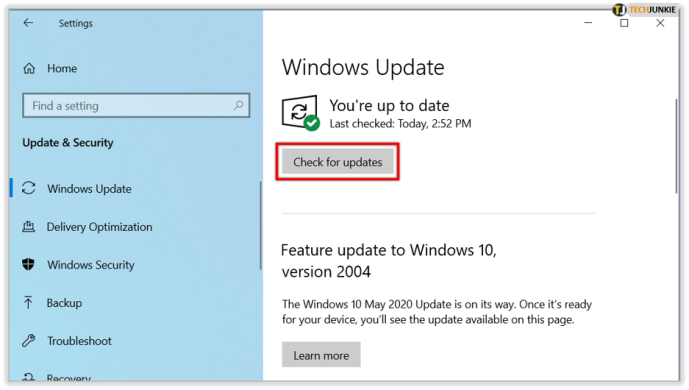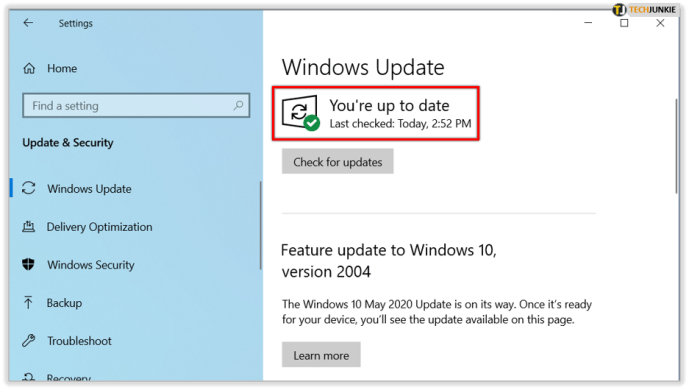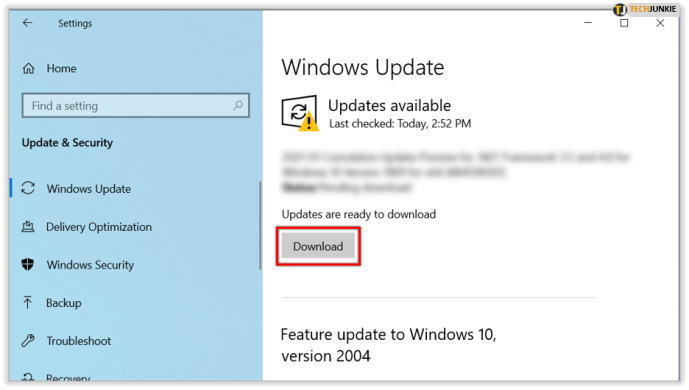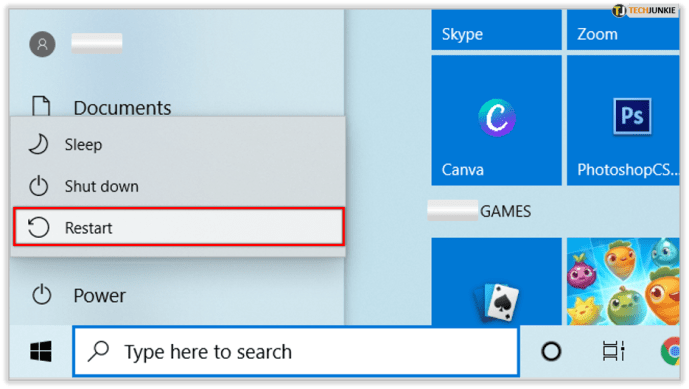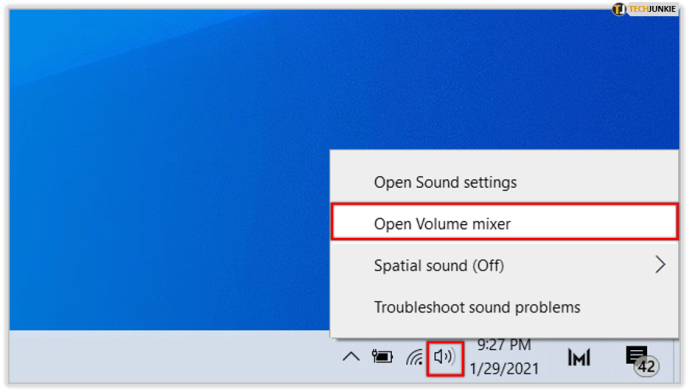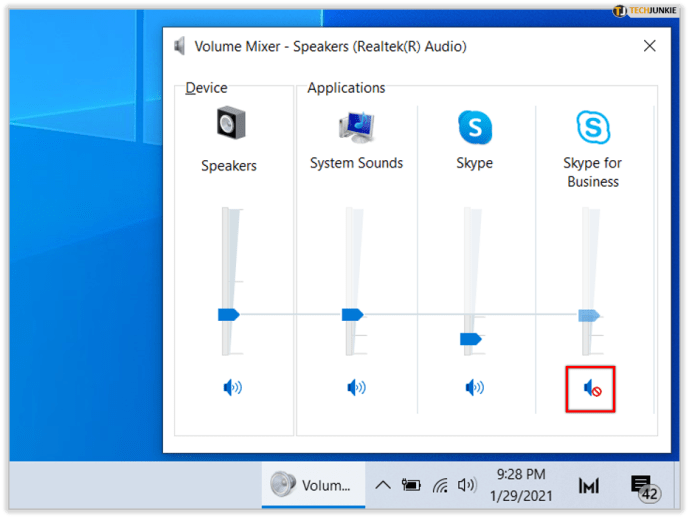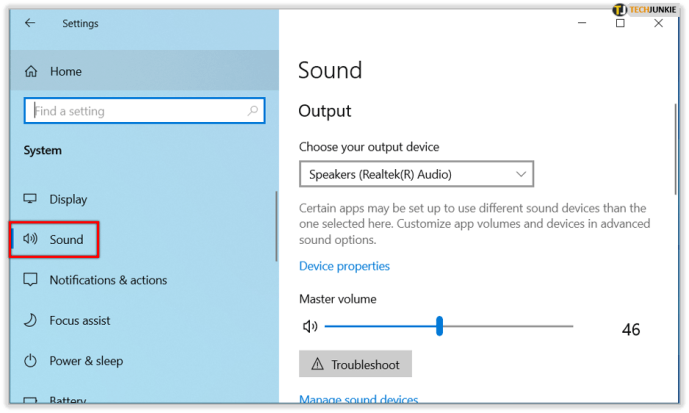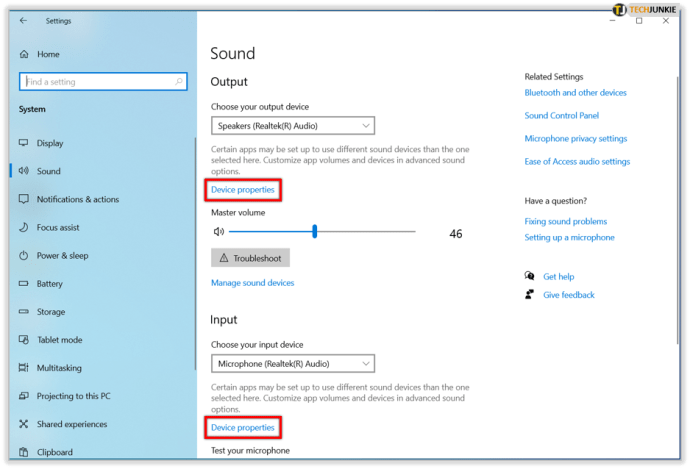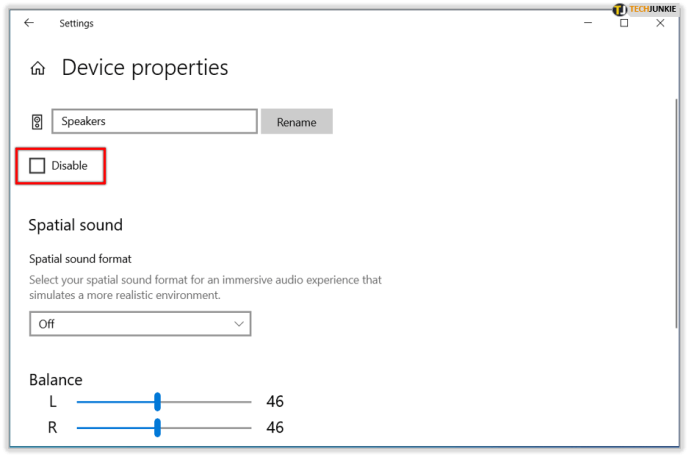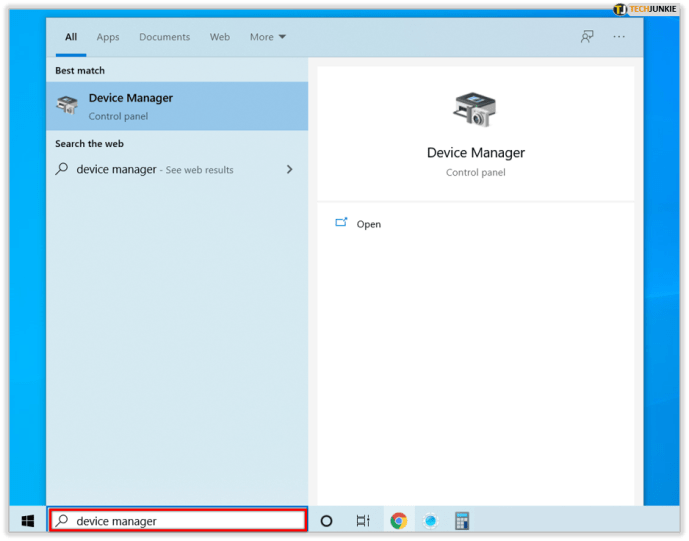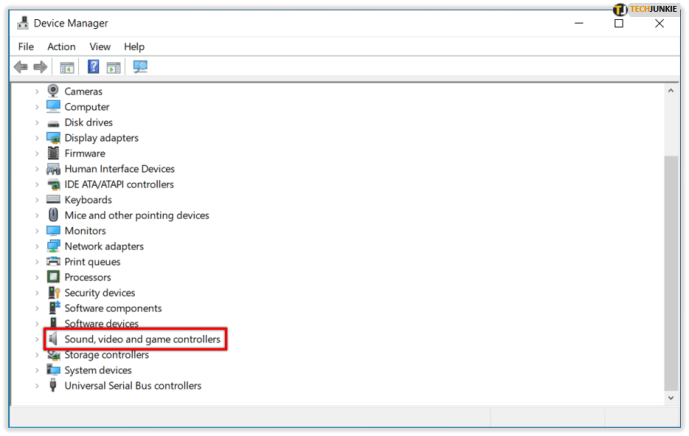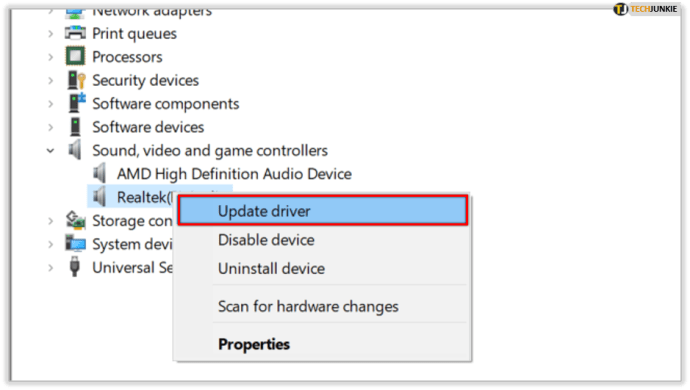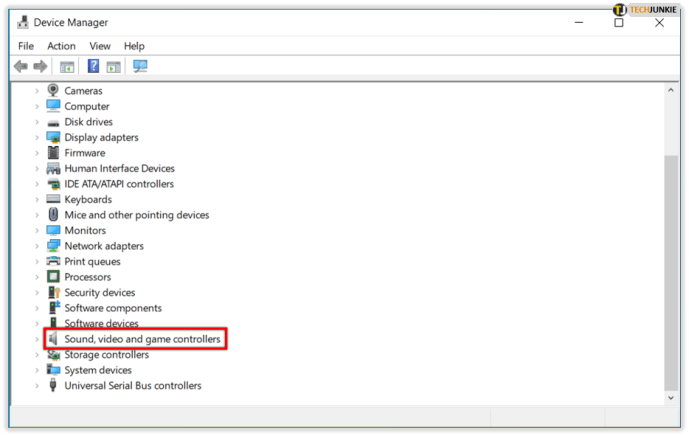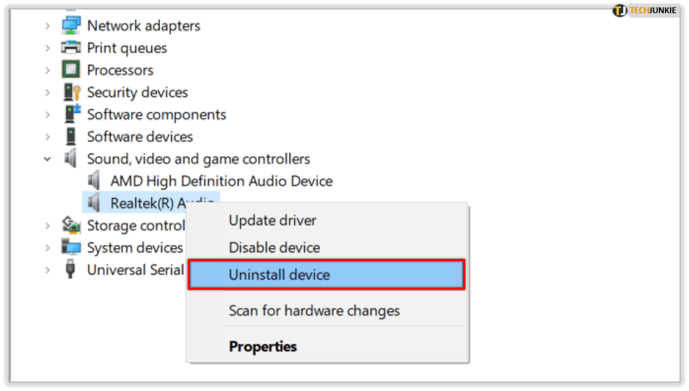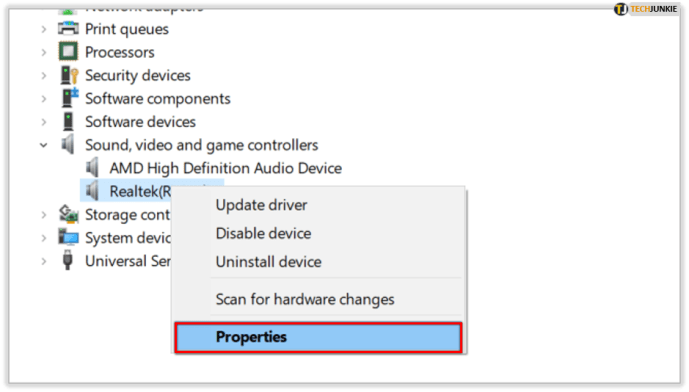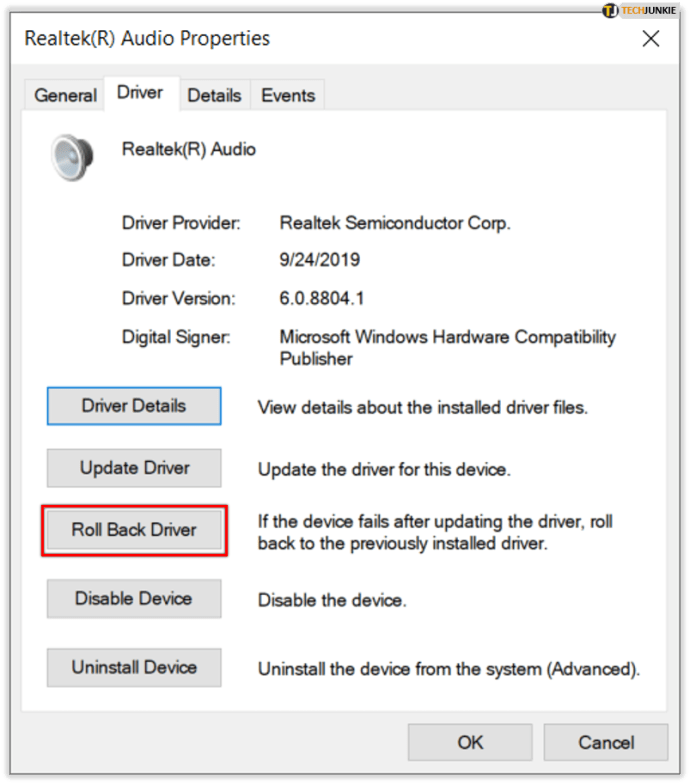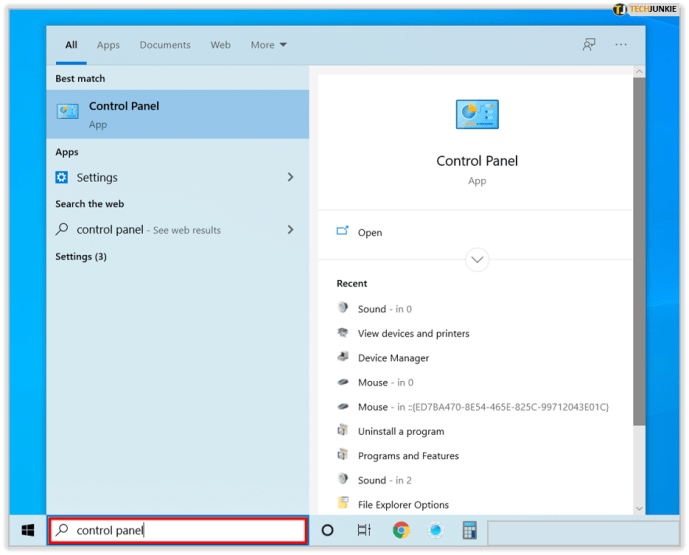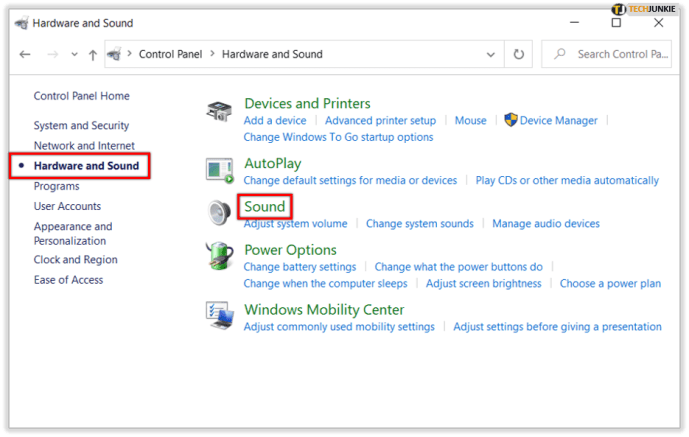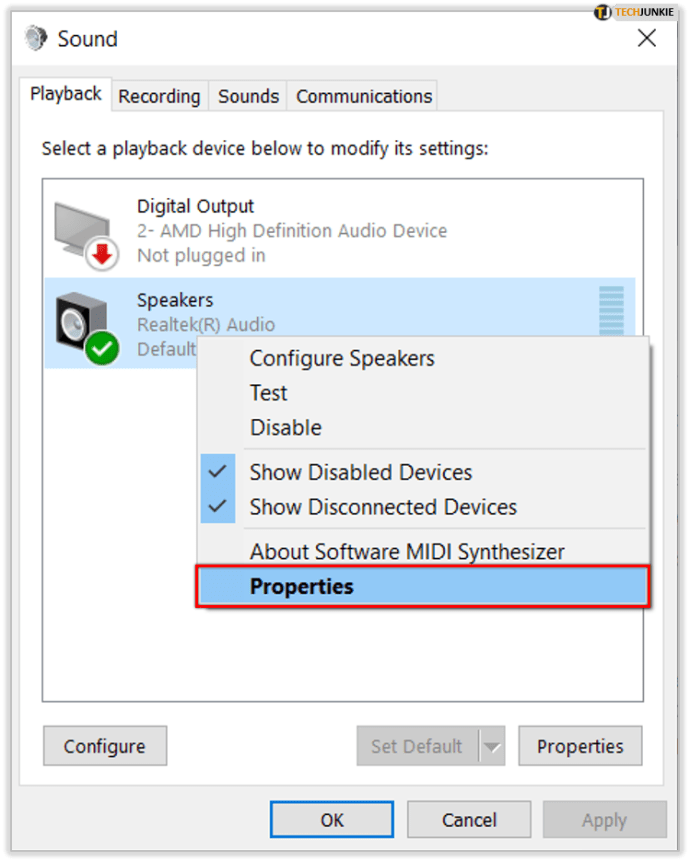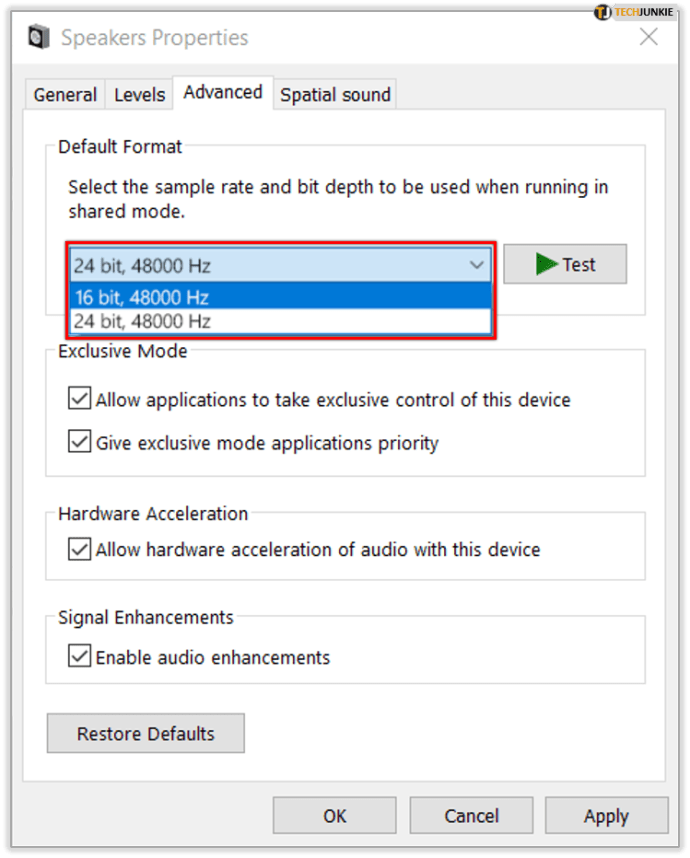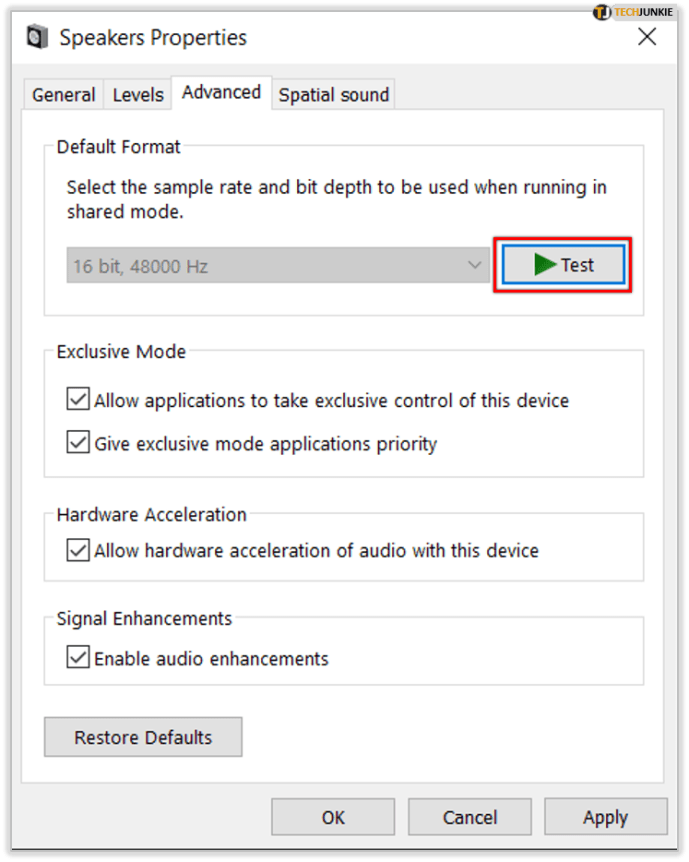Редовна ажурирања оперативног система Виндовс су важна. Свакако, може бити прилично досадно када се ажурирања наставе када нешто радите, али у целини је добро за ваш рачунар. Дакле, замислите да прођете кроз ажурирање, а затим се припремите за неки посао или гледање епизоде омиљене ТВ емисије, само да бисте схватили да нема звука.

Били бисте разумљиво забринути и питали се шта да радите, зар не? Али сасвим је могуће да је недавна исправка за Виндовс 10 изазвала проблем. Ево неколико идеја о томе шта урадити ако након ажурирања нема звука.
Проверите ажурирања
Једна од првих ствари које треба да урадите је да се уверите да су преузете исправке заиста инсталиране.
како направити напитак отпорности на ватру
- Идите на Старт> Сеттингс> Упдате & Сецурити> Виндовс Упдате> Проверите да ли постоје исправке.
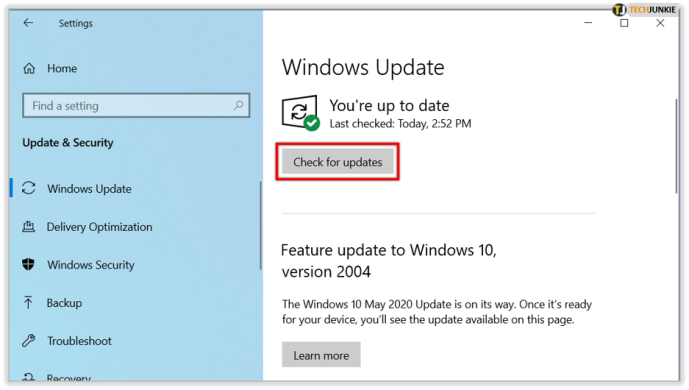
- Овде можете видети једну од две ствари:
- Статус који каже: Ажурирани сте.
- Статус који каже: Ажурирања доступна
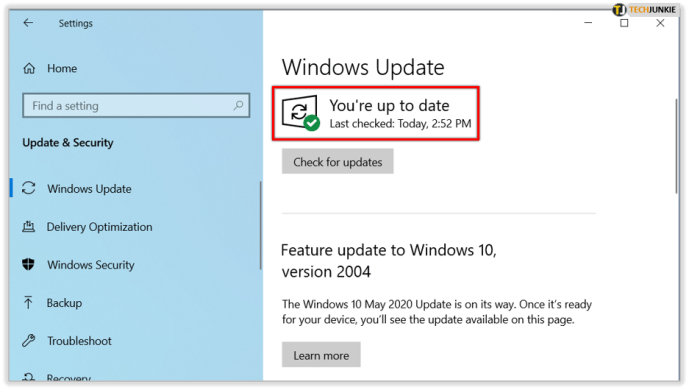
- Ако видите другу опцију, изаберите Преузми.
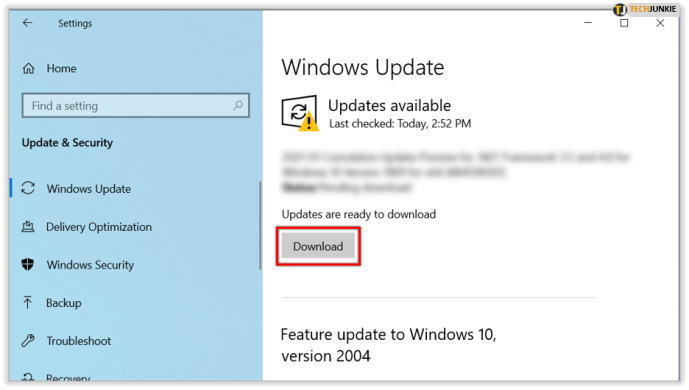
- Поново покрените рачунар и проверите да ли све ради исправно.
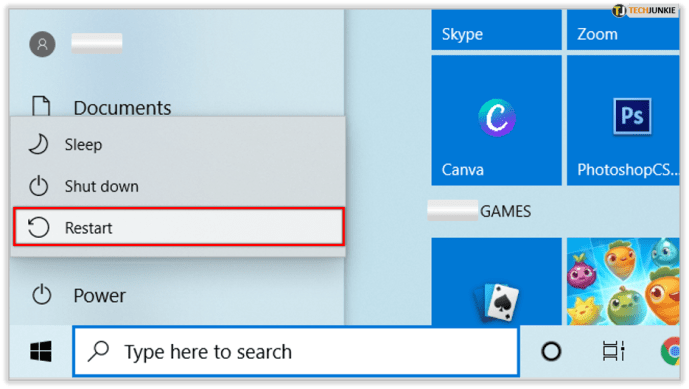
Требали бисте поново покренути рачунар, чак и ако пише да је све ажурирано. Само да се уверите. Постоји шанса да се звук поново укључи.
како елиминисати одјек смелости

Проверите каблове
Пре него што се успаничите и почнете да сумњате у ажурирање оперативног система Виндовс 10, можда је добра идеја да проверите неке улазе, прикључке и везе звучника. Ево неколико ствари које можете учинити:
- Потражите лабаве каблове и каблове. Можда није све правилно прикључено.
- Уверите се да је напајање укључено и да јачина звука није до краја.
- Понекад је укључена функција пригушивања звука. Неки звучници и апликације имају сопствене контроле јачине звука.
- Покушајте да спојите звучнике или слушалице на други УСБ порт.

Проверите поставке звука
Такође треба да проверите аудио уређаје и уверите се да нису онемогућени.
- Кликните десним тастером миша на икону Звучници, а затим изаберите Опен Волуме микер.
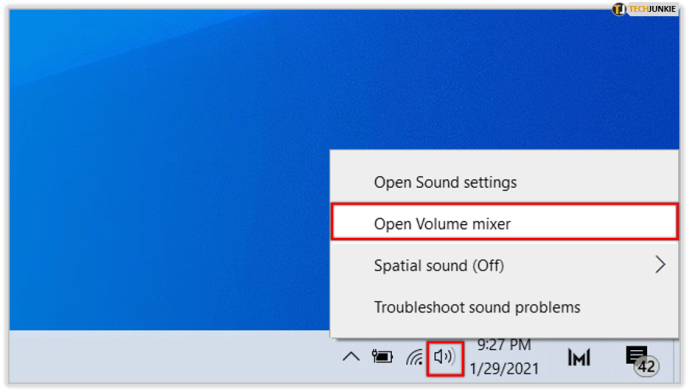
- Када видите скуп контрола јачине звука, уверите се да ниједна није искључена. Ако су искључени, видећете црвени круг са линијом.
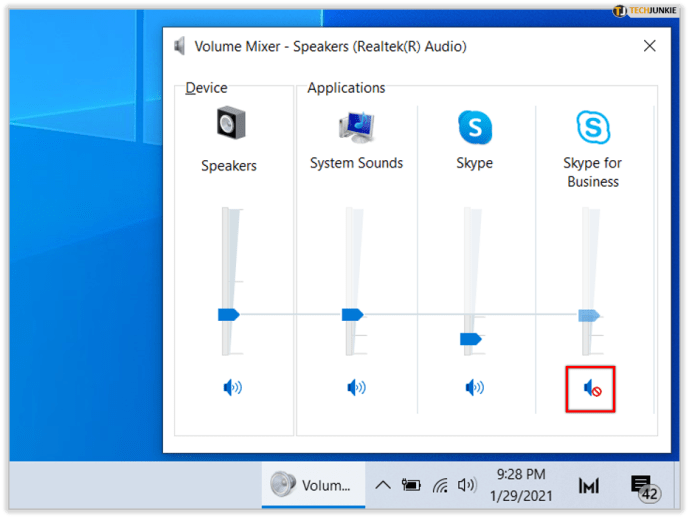
- Проверите својства уређаја и уверите се да нису случајно онемогућена. Изаберите Старт> Сеттингс> Систем> Соунд.
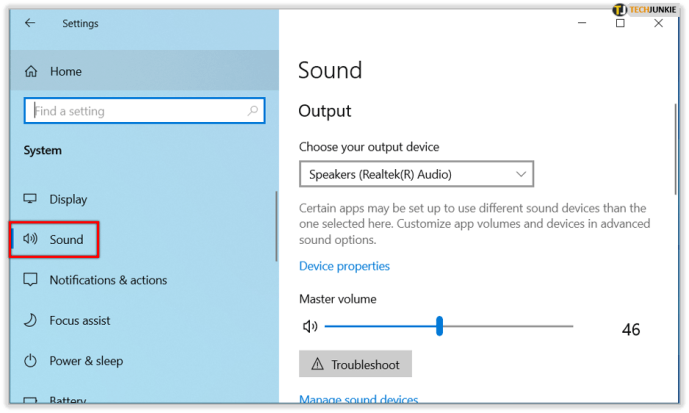
- Изаберите свој уређај, а затим Својства уређаја и за излазне и за улазне уређаје.
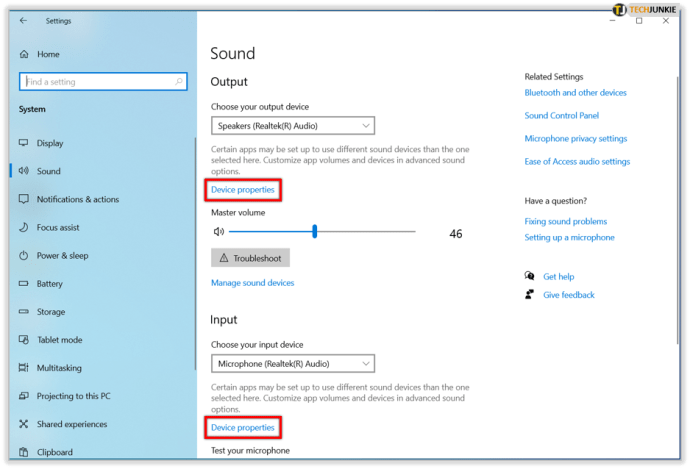
- Обавезно потврдите избор у пољу за потврду Онемогући.
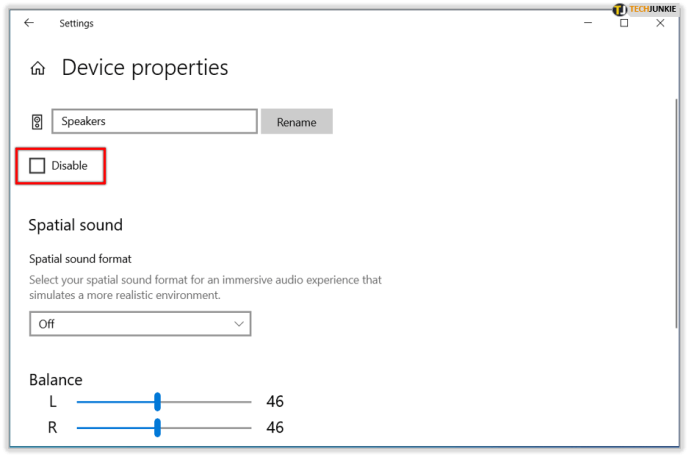

Поправите аудио управљачке програме
Од свих потенцијалних проблема, застарели и неисправни управљачки програми узрокују највише хардверских проблема. Ако ништа не чујете, побрините се да ли је ваш аудио драјвер ажуриран и по потреби га ажурирајте. Али можда то неће успети. Затим покушајте да деинсталирате аудио управљачки програм. Затим ће се аутоматски поново инсталирати. Такође можете да вратите аудио управљачки програм.
Аутоматско ажурирање управљачког програма за аудио
- Идите на поље за претрагу траке задатака, откуцајте управитељ уређаја, а затим га изаберите из резултата.
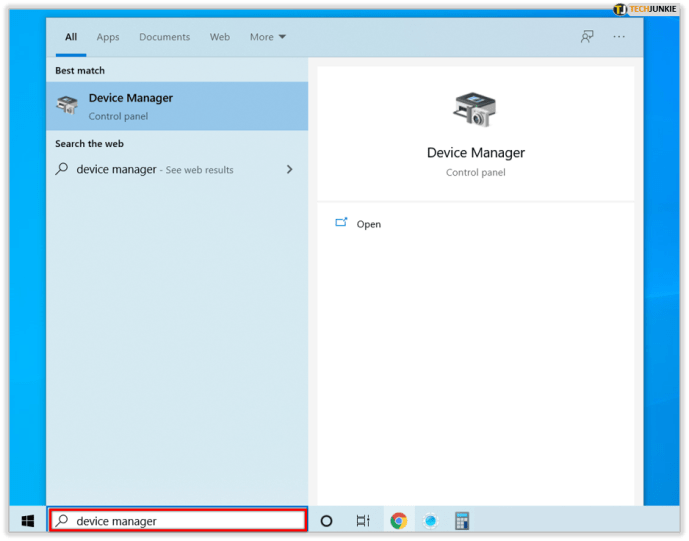
- Изаберите Контролери звука, видеа и игара.
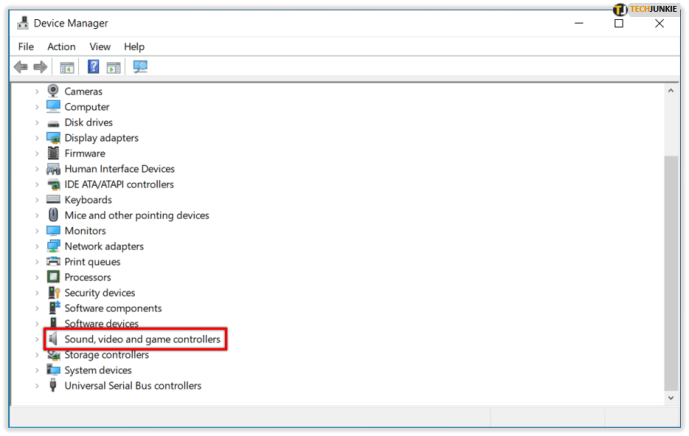
- Кликните десним тастером миша на аудио уређај, попут слушалица или звучника. Затим изаберите Ажурирај управљачки програм, а затим изаберите Аутоматски тражи ажурирани софтвер управљачког програма. Тада морате само следити упутства и довршити ажурирање.
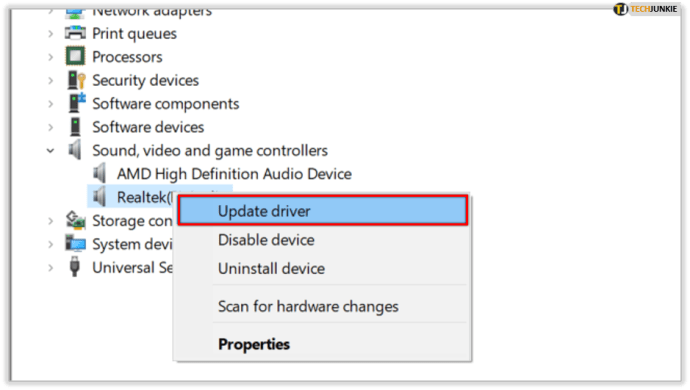
Деинсталирање аудио управљачког програма
- Идите у менаџер уређаја и одаберите контролере звука, видеа и игара.
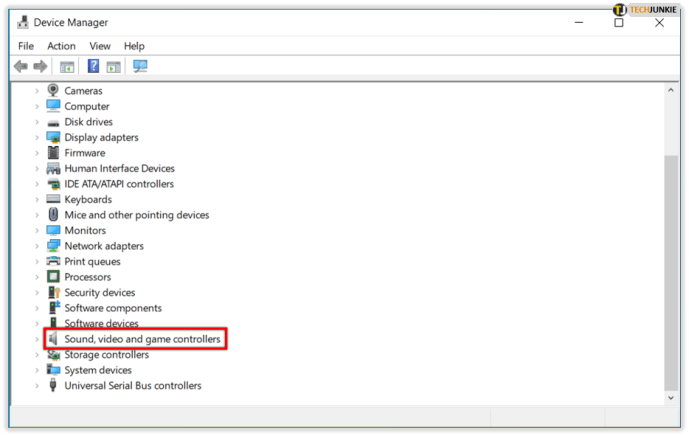
- Кликните десним тастером миша на аудио уређај, а затим изаберите ставку Деинсталирај уређај, а затим поље за потврду Избриши софтвер управљачког програма. Затим изаберите Деинсталирај.
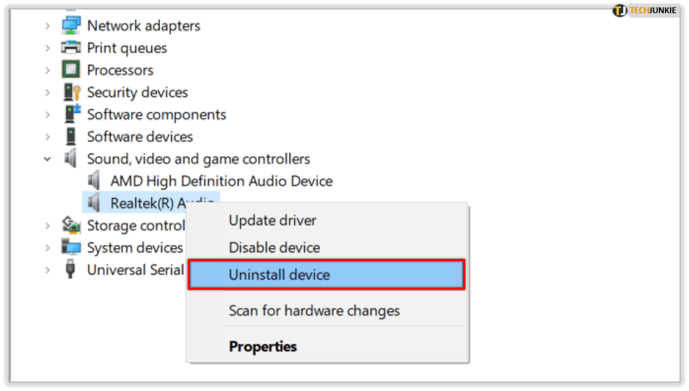
- Поново покрените свој рачунар. Ово поновно покретање затражиће од рачунара да аутоматски поново инсталира управљачки програм за звук.

Враћање аудио управљачког програма
- Укуцајте управитељ уређаја, а затим одаберите Контролери звука, видеа и игара.

- Кликните десним тастером миша на уређај, а затим одаберите Својства.
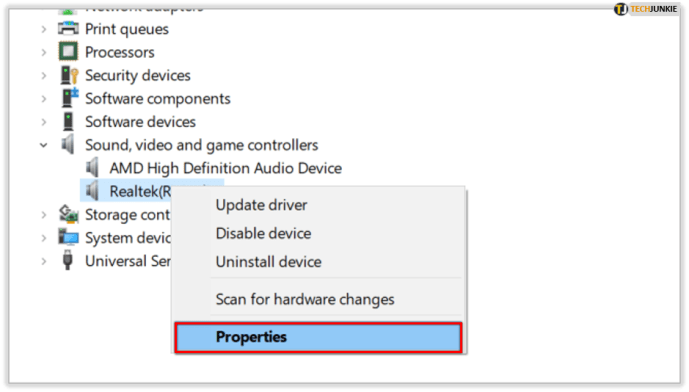
- Изаберите картицу Управљачки програм, а затим вратите управљачки програм.
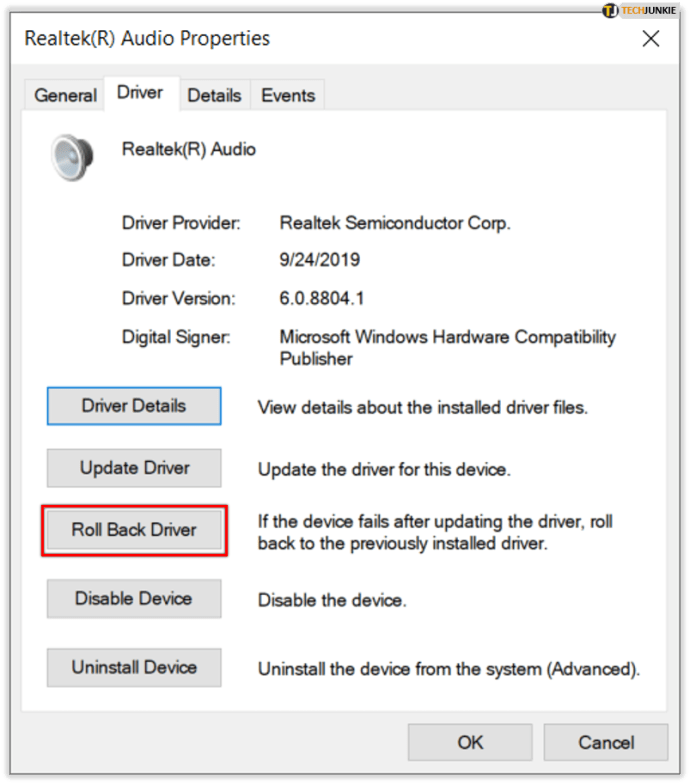
- Следите упутства на екрану, а затим изаберите Да да бисте вратили аудио управљачки програм.
Различити аудио формати
Још једна ствар коју можете учинити да бисте решили проблеме са звуком који се могу појавити након ажурирања оперативног система Виндовс 10 је испробавање различитих аудио формата. Ево како се то ради:
како уклонити канал из року
- Идите на Контролну таблу (можете је откуцати у поље за претрагу на траци задатака).
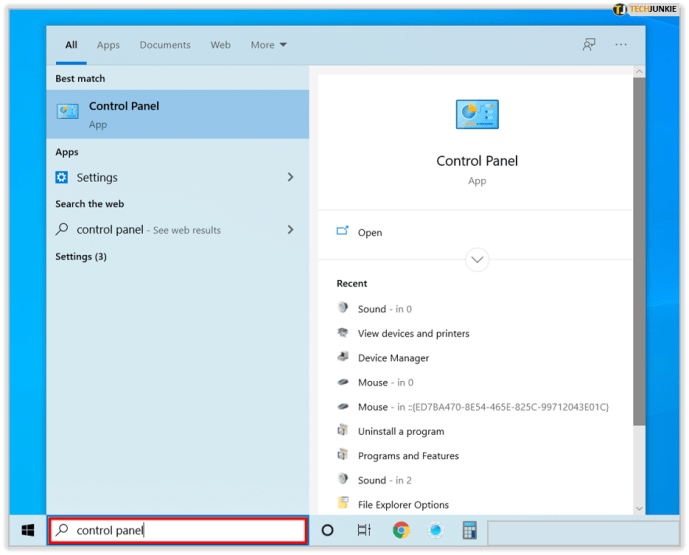
- Изаберите Хардваре анд Соунд, а затим само Соунд.
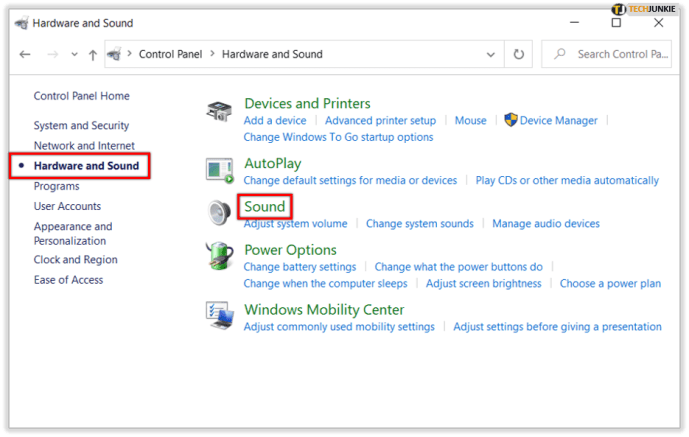
- Када видите картицу Репродукција, кликните десним тастером миша на Дефаулт Девице (Подразумевани уређај), а затим изаберите Пропертиес (Својства).
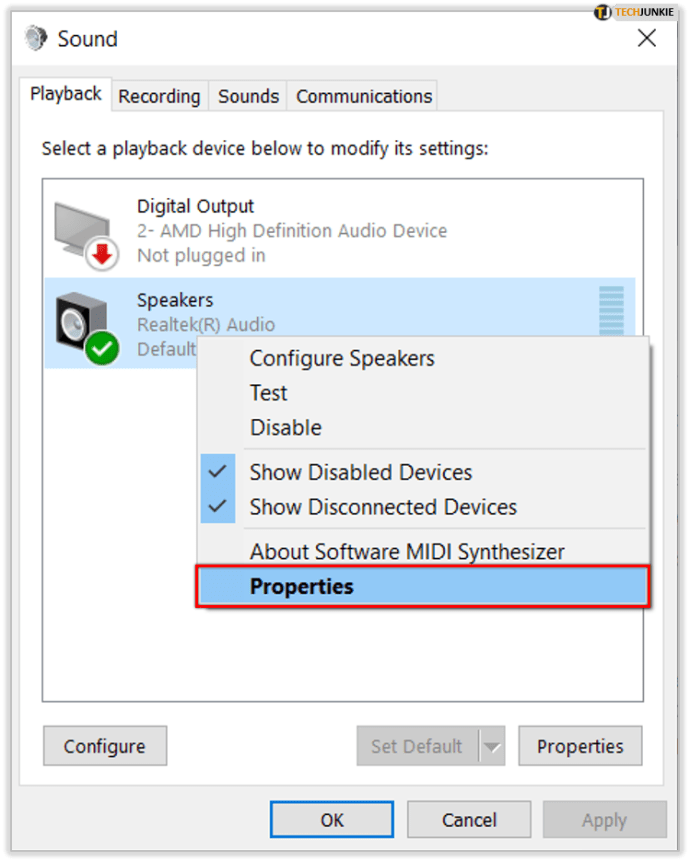
- Сада на картици Адванцед, у оквиру Дефаулт Формат, промените поставку и кликните на ОК.
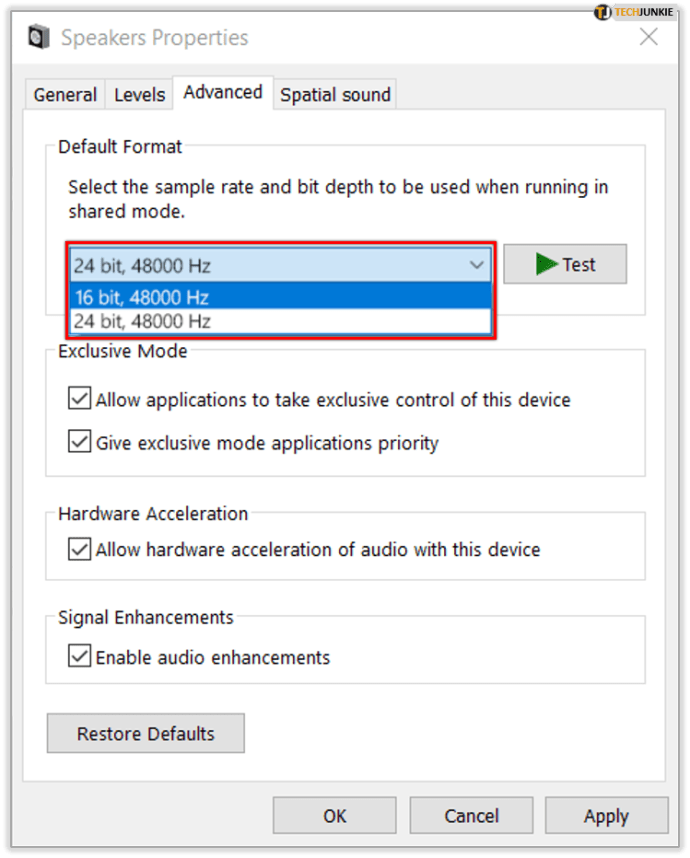
- Тестирајте свој аудио уређај. Ако не успе, вратите се и покушајте поново да промените поставку.
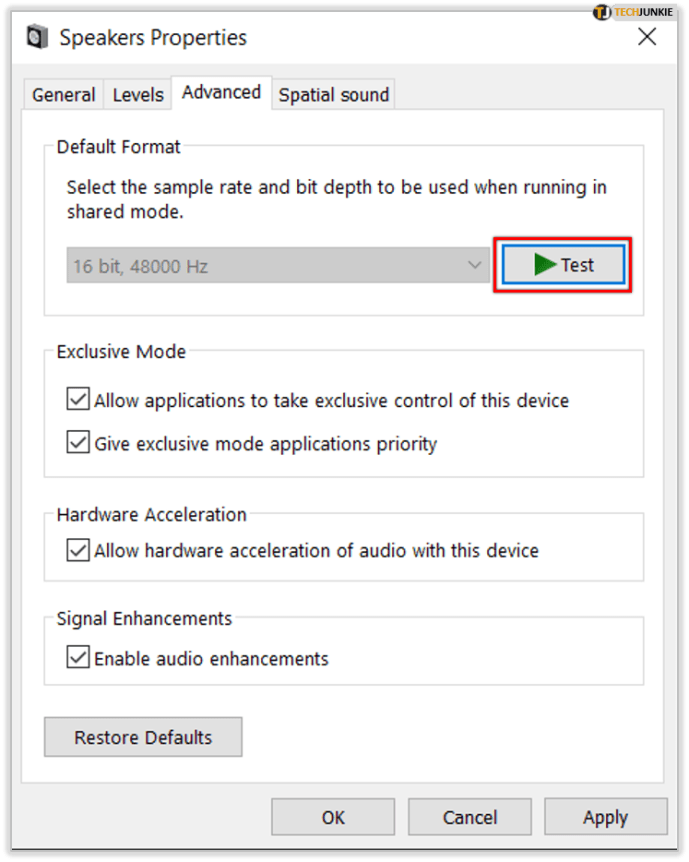
Подешавања приватности
Ако имате проблема са звуком који имате Виндовс 10 због тога што микрофон не ради, постоји шанса да ваша подешавања приватности нису правилно конфигурисана. Ево како се то ради:
Решите проблеме са звуком
Када вам се представи случај без звука у оперативном систему Виндовс 10, то је сигурно фрустрирајуће. А понекад је тешко открити порекло проблема. Најбољи начин да то урадите је да испробате пуно различитих приступа. А ако имате среће, довољно брзо ћете то поправити. Ако је проблем у ажурирању система Виндовс, постоје кораци које можете предузети. Ако нисте правилно конфигурисали своја подешавања, то се може решити. Ако су вам звучници покварени, мораћете да набавите нове.
Да ли сте раније имали проблема са звуком у оперативном систему Виндовс 10? Како сте их решили? Јавите нам у одељку за коментаре испод.